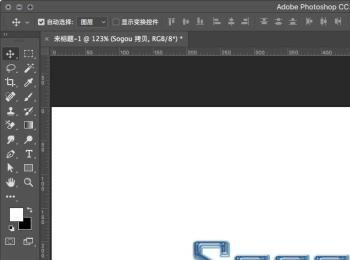在Photoshop CC中文版中可以为图层添加样式,使图像效果更生动、美观。图层样式是
指为图层中的普通图像添加效果,下面介绍一下通过图层样式制作冰字效果。
PS制作冰字效果
-
01
进入PS界面,按Ctrl+N新建一张画布。
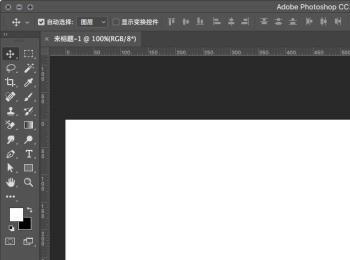
-
02
在左侧工具栏中选择文字工具,在画布中输入文字信息。

-
03
双击文字图层进入图层样式,添加内斜面样式,雕刻浮雕方法的斜面浮雕,深度225%,大小10px,角度120°,高度30°。
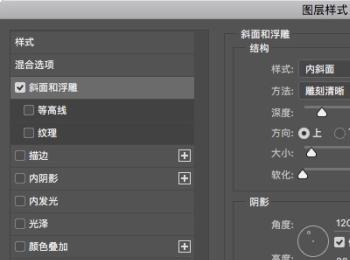
-
04
添加如图图素的等高线形状,范围50%。
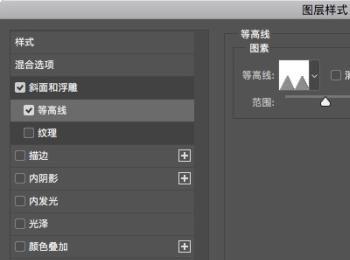
-
05
添加正常模式的渐变叠加,不透明度52%,样式线性。
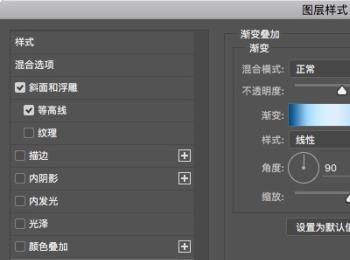
-
06
渐变叠加色彩位置如下图。

-
07
添加滤色模式的内发光,不透明度75%,大小5%,范围50%,源是边缘。
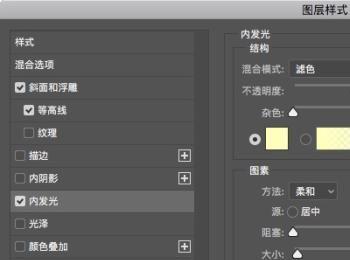
-
08
添加线性光模式的投影,不透明度55%,角度120°,距离2px,大小2px。
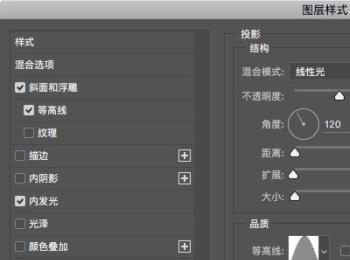
-
09
Ctrl+J复制一层文字图层放在上边,将图层模式设置为“颜色加深”

-
10
将上方图层不透明度更改为50%左右,即可完成制作,细节可在样式中调节数值调整。